@卡樂筠: 本篇教程用PS和AI聯手打造一只星空下的小鹿,整個畫面極其唯美,視頻和圖文相結合教同學們進行制作,相信同學們做起來還是很得心應手的,本篇教程是綜合性較強的一篇練習,有PS和AI基礎的同學做起來會快一點,做的星空鹿我們可以用于后期設計當中,不過應用于什么不關鍵,關鍵是我們體會和學習到學習的樂趣,具體通過教程來學習一下吧。
www.16xx8.com
三個軟件進行: SAI畫鹿的初步剪影(可使用PS代替) , AI畫Low Poly部分, PS里面做最后的調整 原圖:鹿的一張紅色剪影,可以使用其他剪影代替,或者選擇其他圖像變成剪影
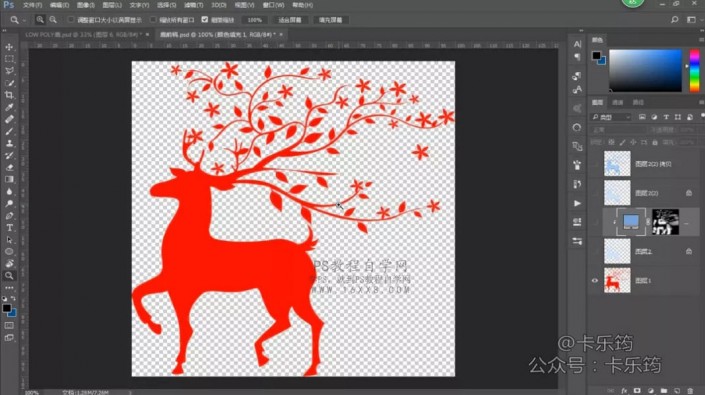
修改鹿的顏色由紅色轉為藍色(色相飽和度)作為鹿的固有色
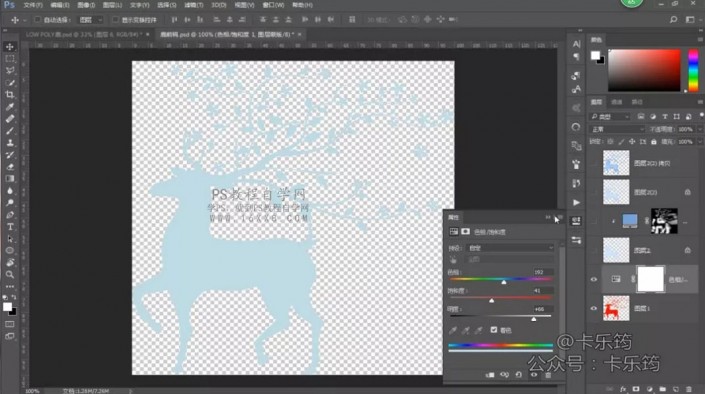
保存成PSD文件,進入SAI里面處理鹿的陰影部分
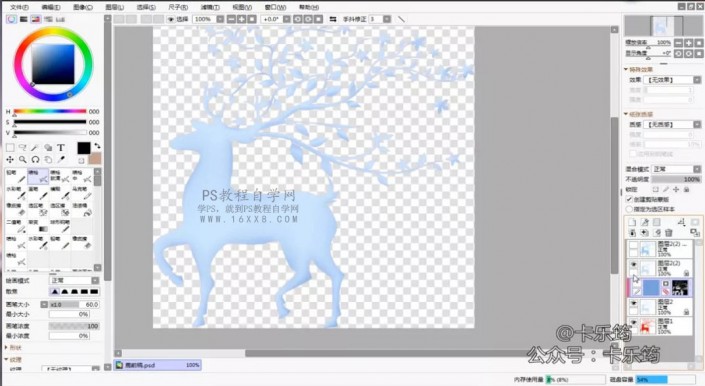
天藍色圖層復制一層,使用噴槍工具,選擇一個比固有色深的顏色,鎖定不透明度,在鹿的暗部區域進行疊色
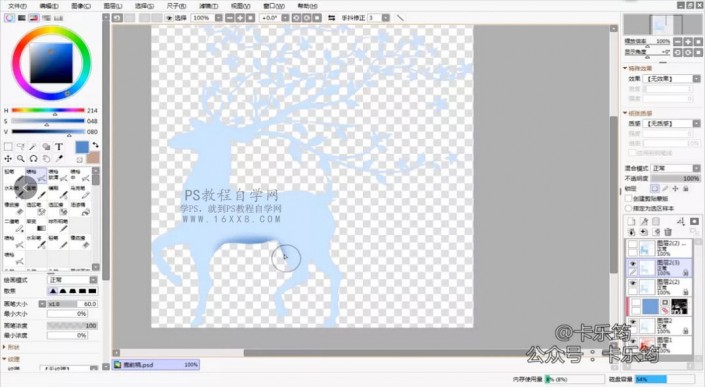
過渡的地方使用水彩筆或者模糊筆進行混色
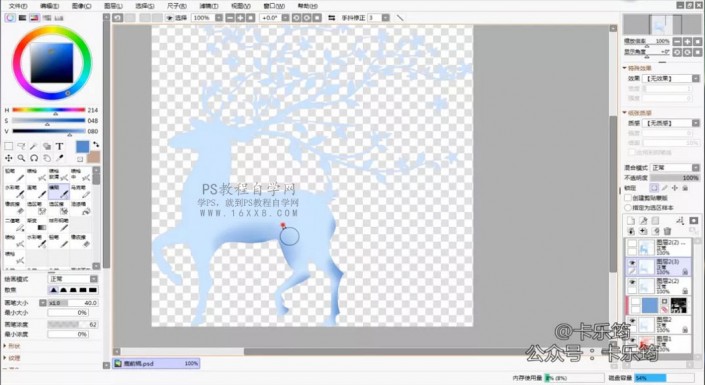
PS備用方案:取一個深色,純色填充調整圖層,創建剪貼
蒙版 
Ctrl+I蒙版反相 成黑色蒙版,白色的柔邊畫筆把深色區域畫出來,鹿角上的花枝花葉部分也要進行顏色明暗的變化
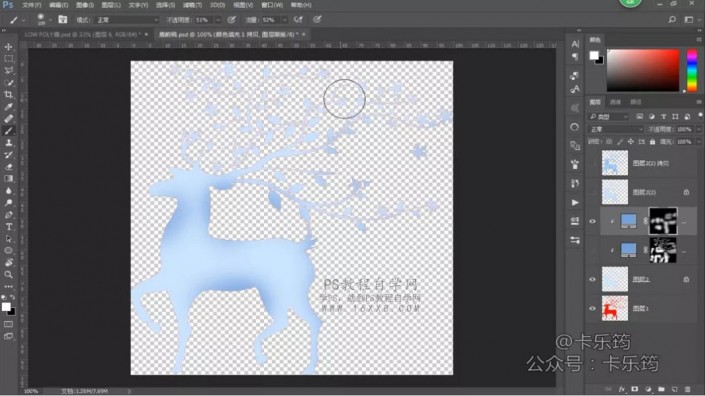
對顏色的飽和度進行了一些調整(色相飽和度)

打開AI ,新建畫布
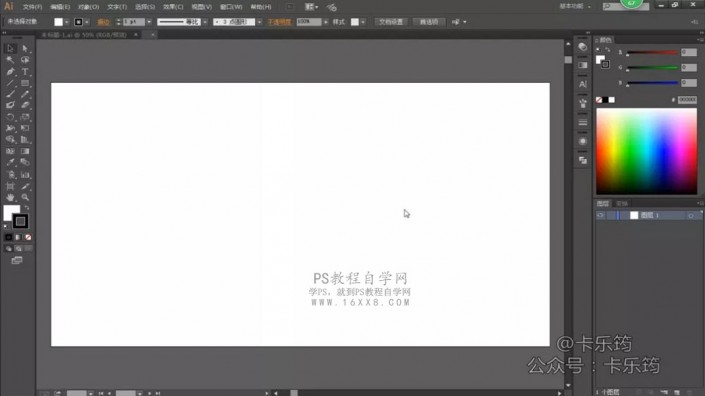
把鹿的素材,Ctrl+A全選, Ctrl+C復制,Ctrl+V粘貼進AI里面,放大

矩形工具創建一個同等尺寸的圖層,填充灰色置于底層作為背景。鎖定(為了好觀察)

)把鹿的素材降低一些不透明度,然后鎖定

>鋼筆工具勾Low Poly的三角面 勾的時候有的地方是三角形,有的地方是四邊形

鋼筆工具( 1像素的描邊,無填充,圓角連接,圓形端點)

在原圖之上勾三角形,順著結構直接勾就可以了,記得閉合
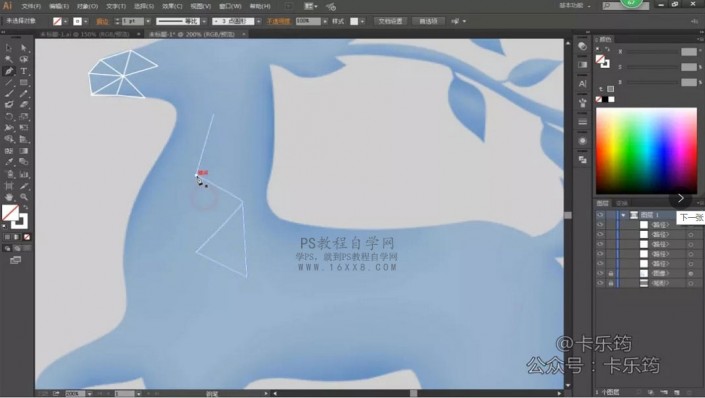
)生成新的連接的時候使用CtrI鍵

也可以勾上一長串,然后依次連接成三角形就可

必須是閉合的,而且線與錨點之間盡量連接對齊閉合
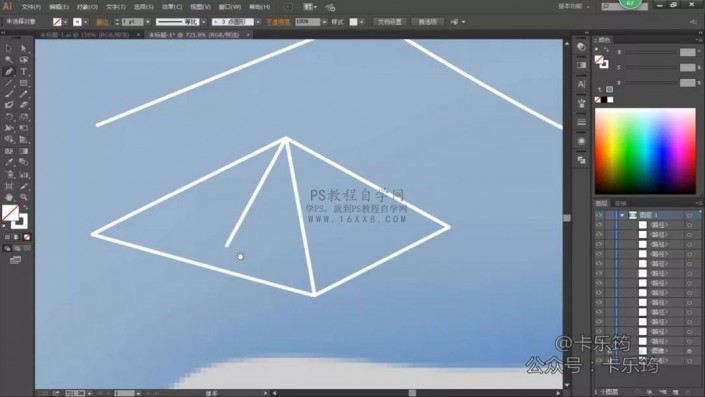
(此為錯誤示范) 注意疏密有致,大的結構面上勾大的形狀,小的結構面上勾小的

勾完之后檢查一下有沒有沒有對齊的地方,或者沒有閉合的地方, 使用直接選擇工具進行調整位置
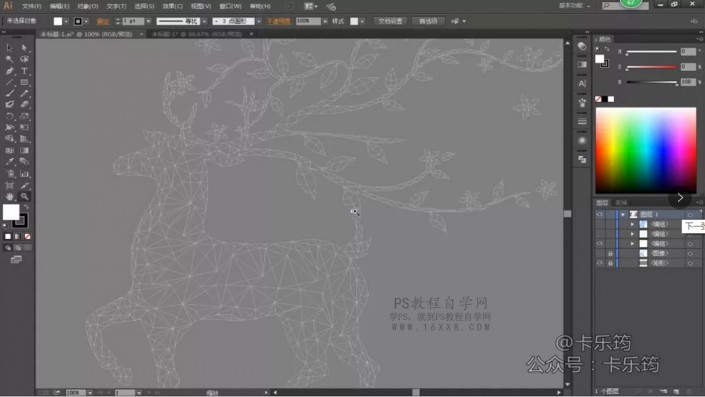
全選之后,調整描邊大小為0.25像素

對于部分路徑不能修改的,取消勾選變換面板-對齊像素網格再進行修改
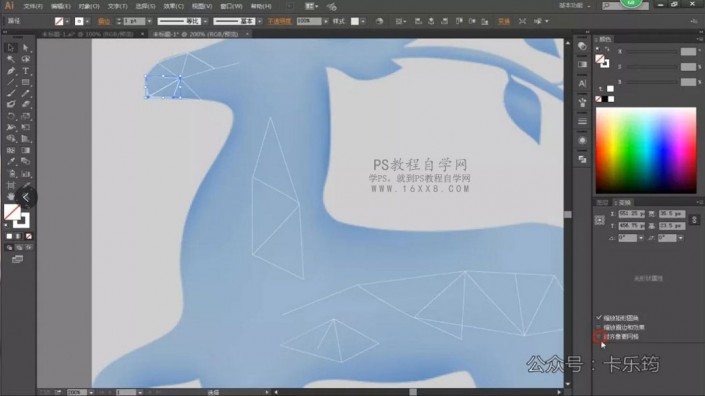
>全選之后-路徑編組( Ctrl+G )
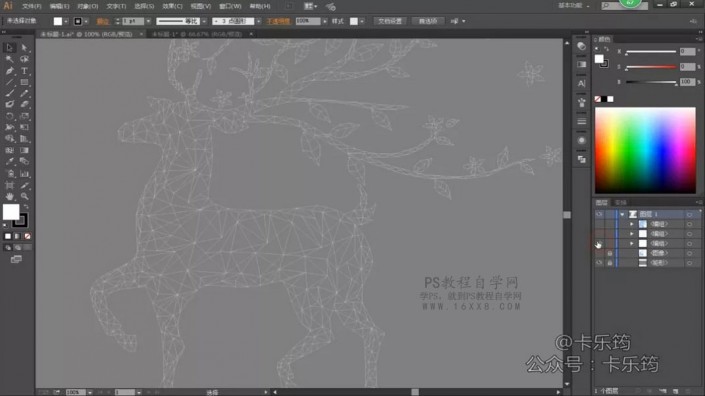
調整完,上色 )原圖的不透明度調整回來
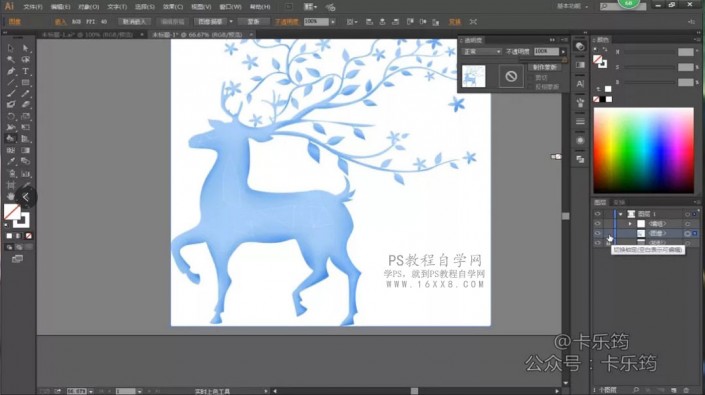
使用實時.上色工具(K)結合ALT鍵吸管工具來上色
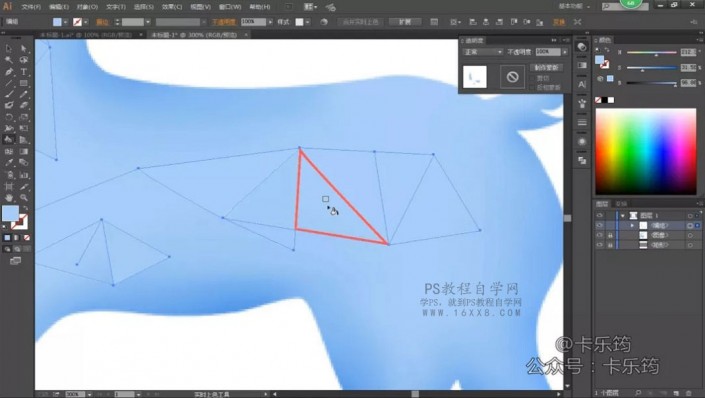
吸管工具調整取樣位置,選擇平均取樣這樣可以保證Low Poly有顏色的轉折變化
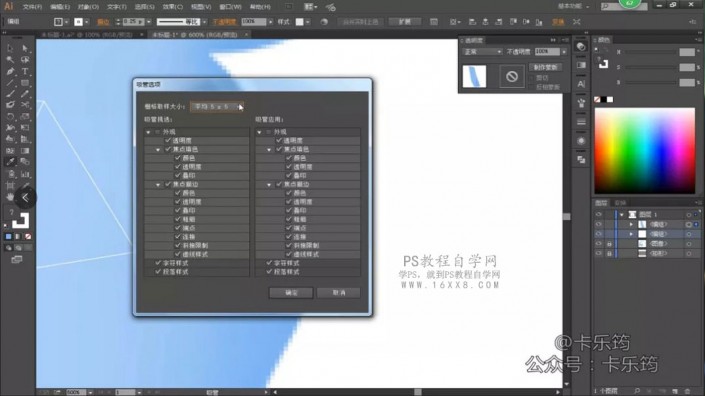
回到PS做背景的處理 新建一個豎版畫布
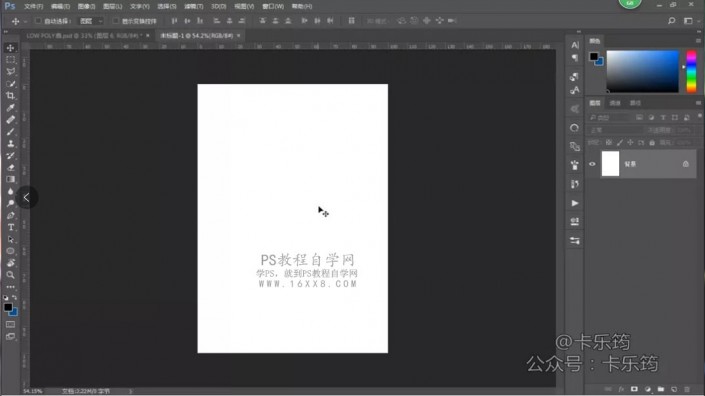
暗灰藍色純色填充調整圖層進行背景色的填充
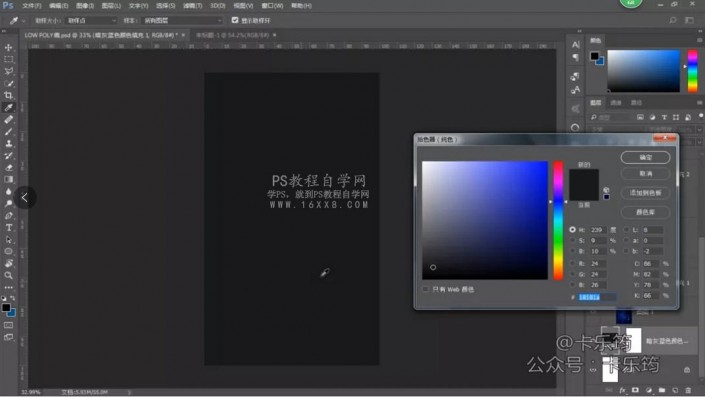
星空素材-變亮,只要了星星部分
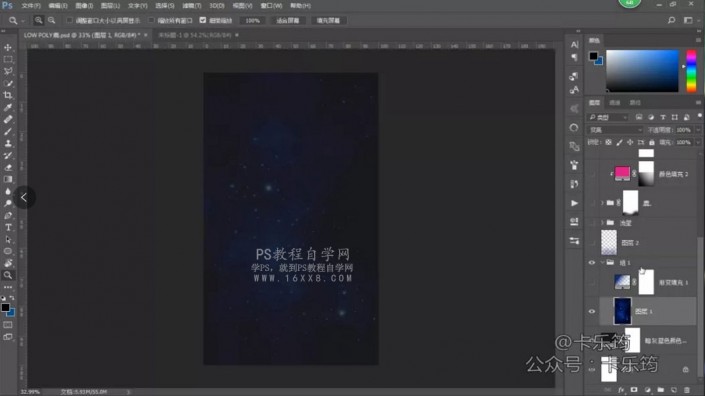
>漸變填充調整圖層-藍-透明的線性漸變-疊加混合模式 下方的區域暗一些,然后也清晰了一些,沒有霧蒙蒙的,也就是下方的對比增強了
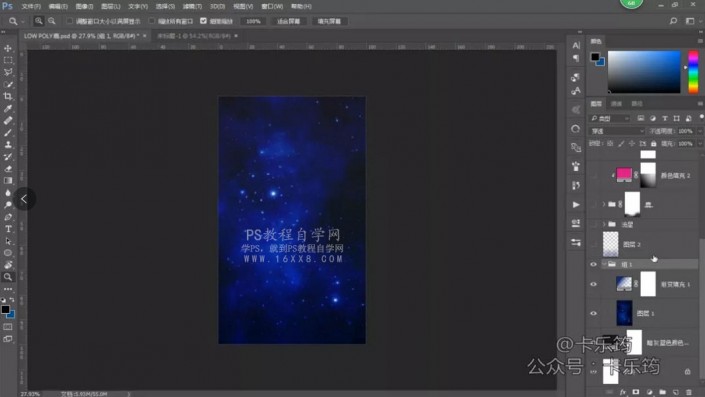
星空效果打組之后,降低組的不透明度
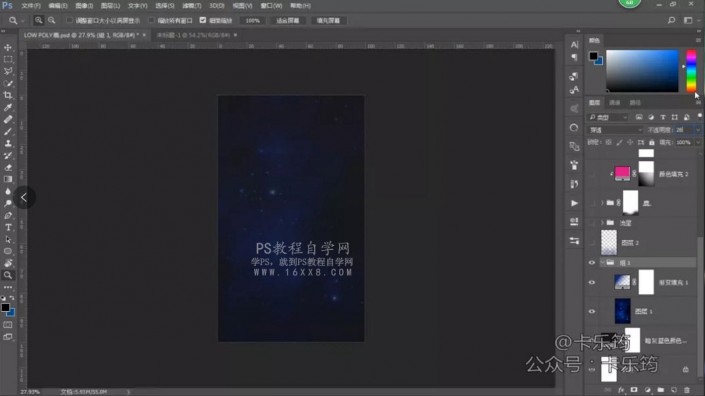
鹿的素材Ctrl+A全選-Ctrl+C-CtrI+ V-置入的時候選擇
智能對象 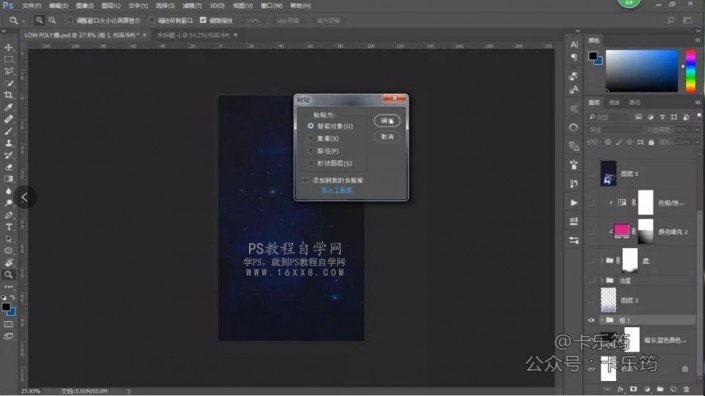
調整大小和位置

底層:高斯模糊的鹿,有光暈效果

第2層是正常的一個鹿

第3層:濾色鹿-降低不透明度,提亮一些鹿的顏色

第4層:鹿合并之后-插件古典柔焦效果
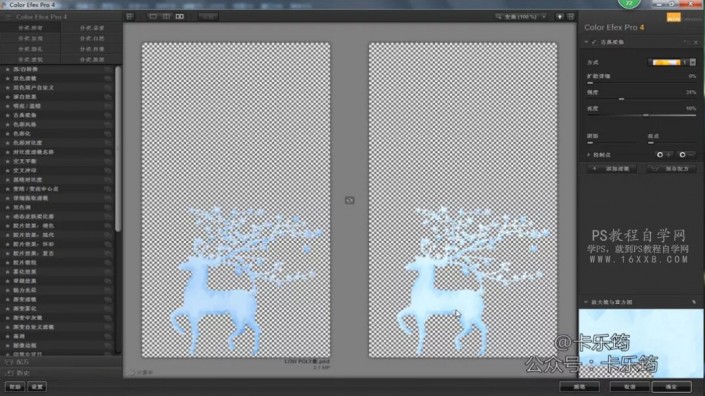

色階調整圖層,增加對比度

所有的鹿打組之后,組上添加一個蒙版,將下方鹿腿的位置隱藏于背景之中

新建一個圖層,在鹿腿的地方再加一-些藍色云霧 混合模式顏色減淡-提亮了一些下方區域,也增加了一些藍色

鹿角:玫紅色填充調整圖層-顏色-創建
剪貼蒙版 蒙版上,漸變工具擦除身體部分的玫紅色

色相飽和度調整圖層,增加了一些鹿的飽和度
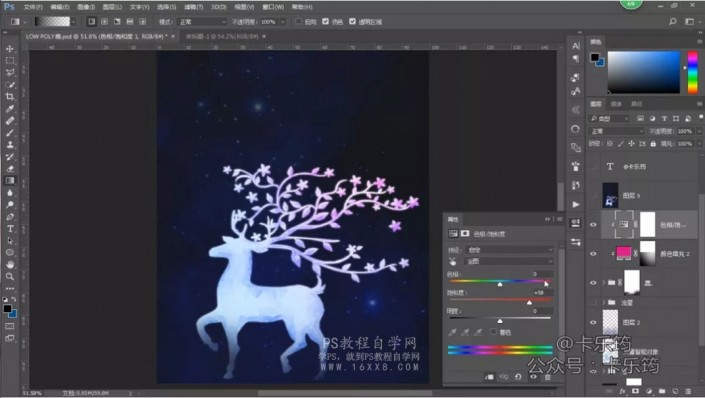
流星筆刷,調整畫筆預設,注意圖層的不透明度

色階調整圖層最后增加一些對比度,去灰

完成:

步驟很是詳細,又有視頻傳授大家,還不快快來動手制作一起下看看。
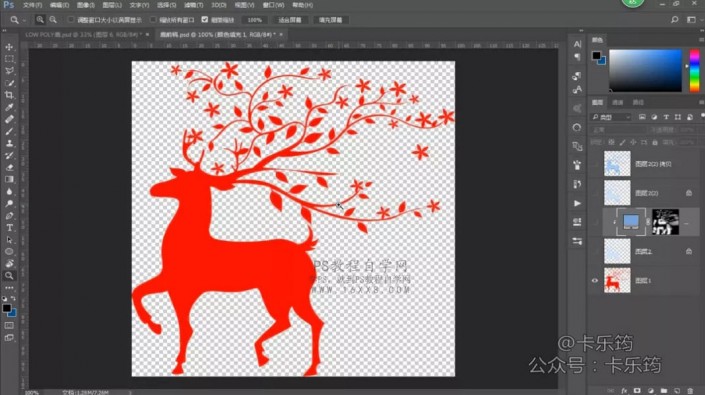
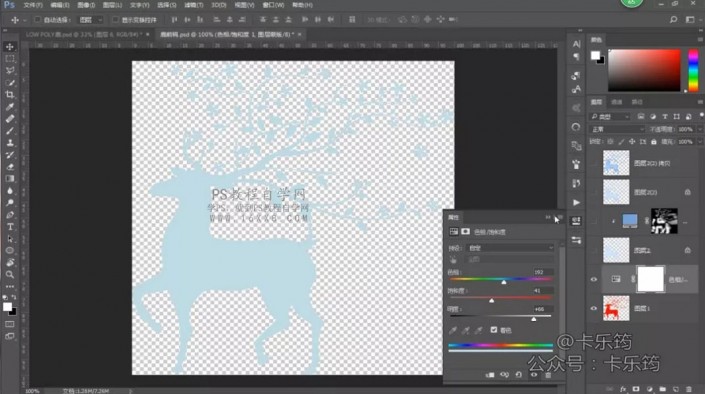
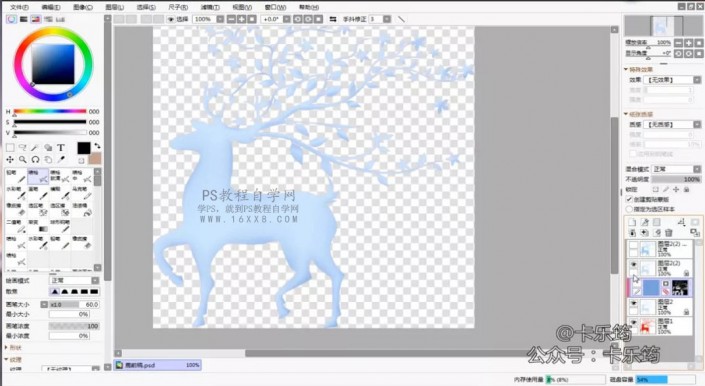
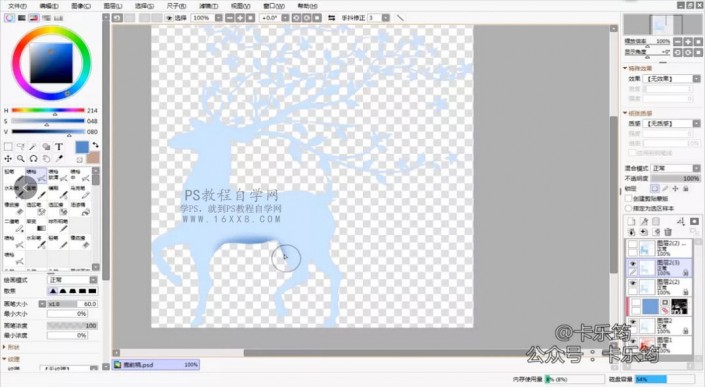
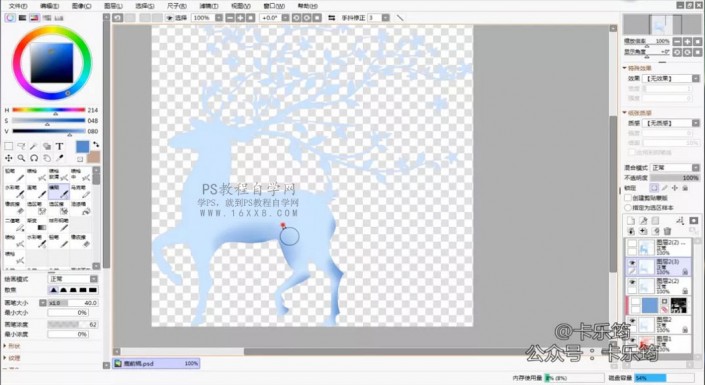

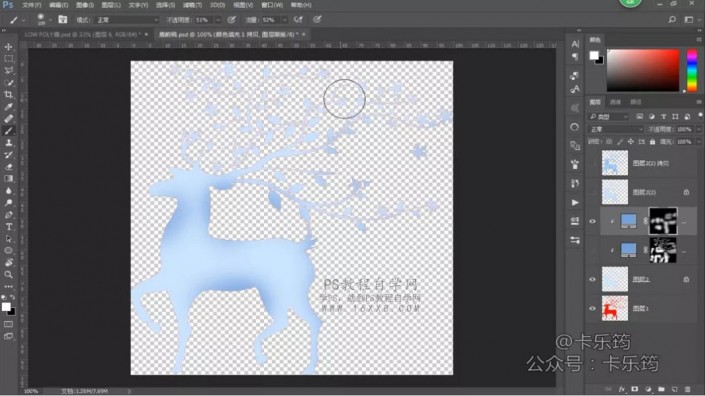

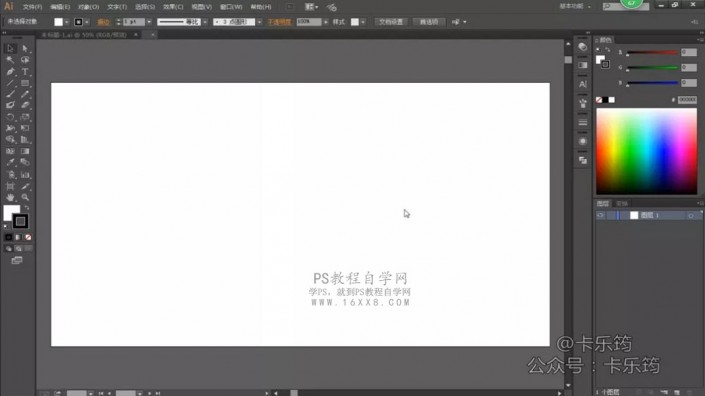





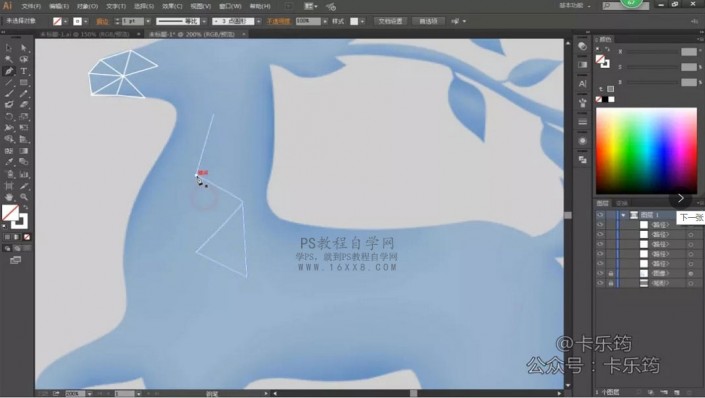


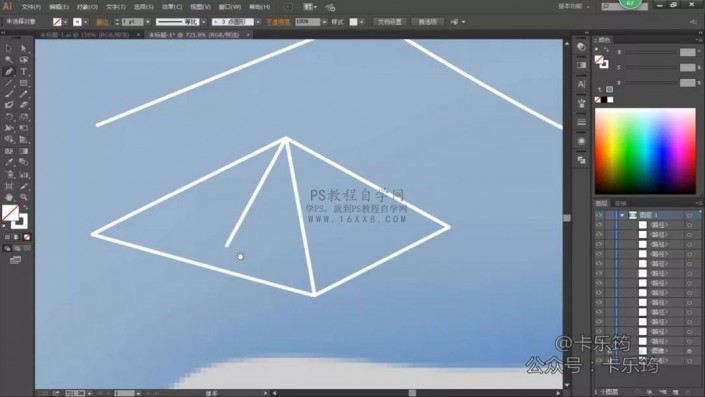

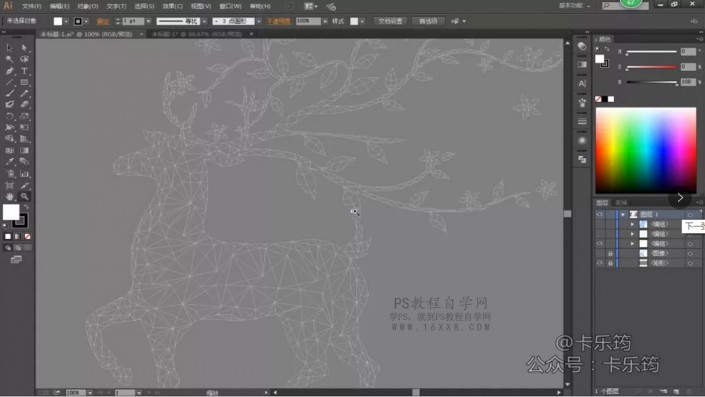

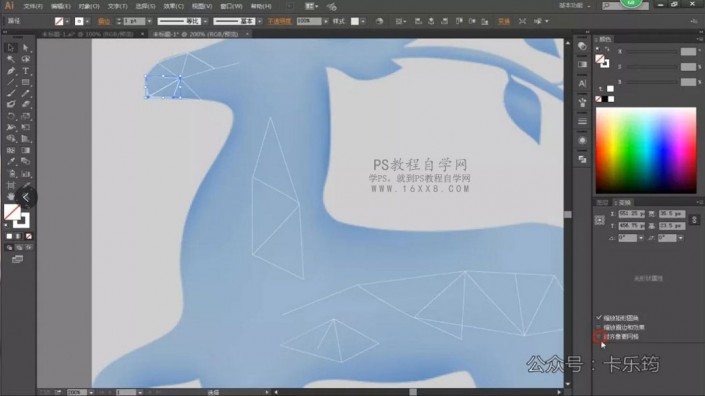
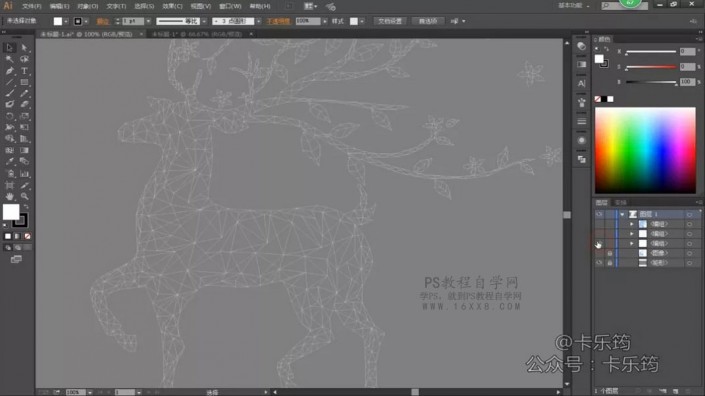
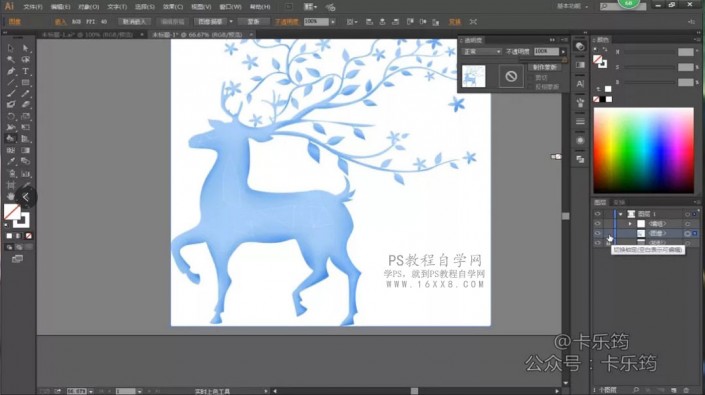
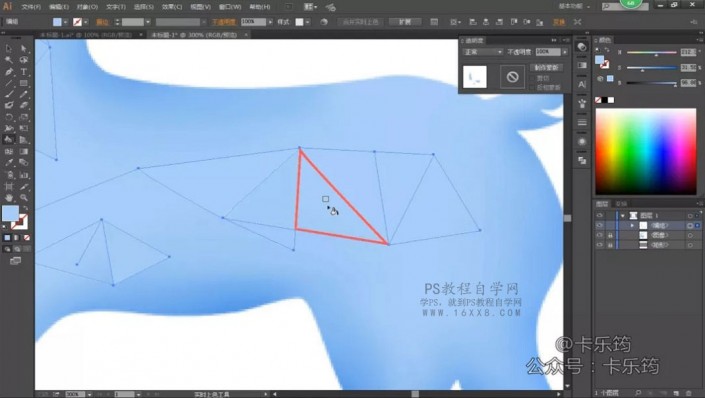
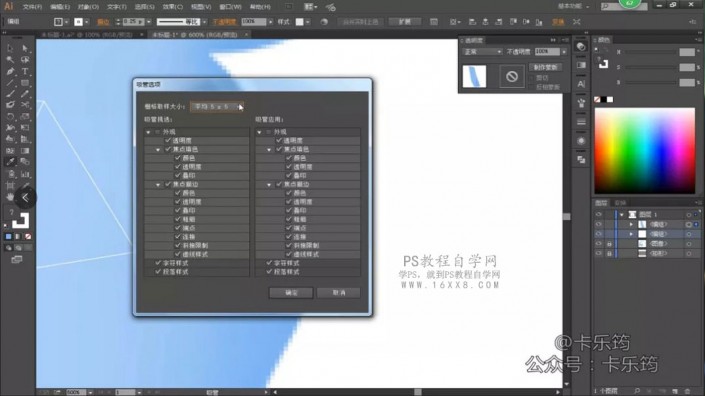
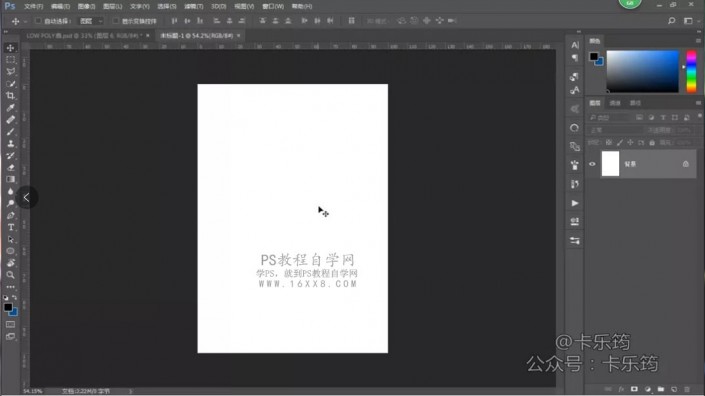
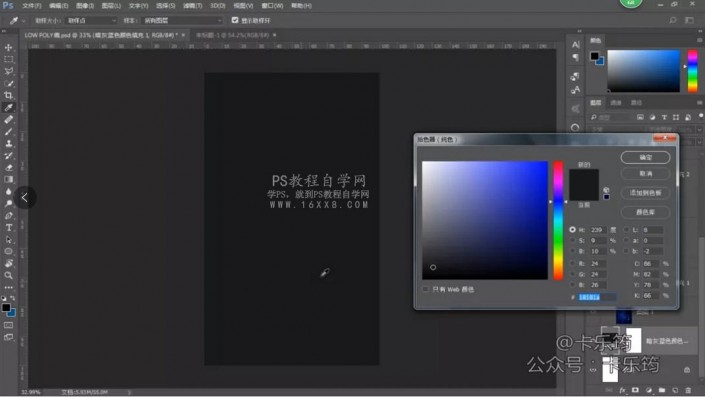
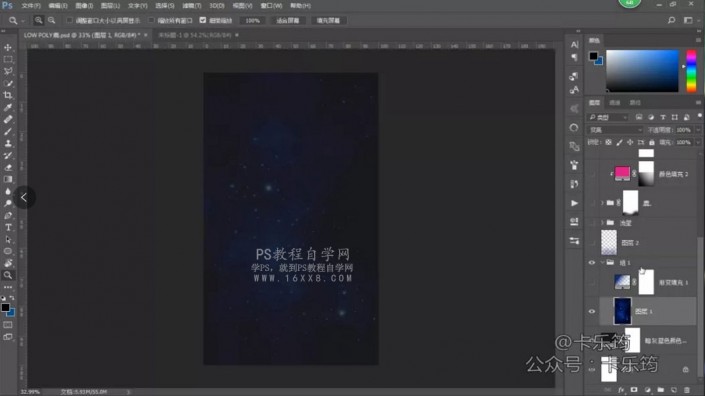
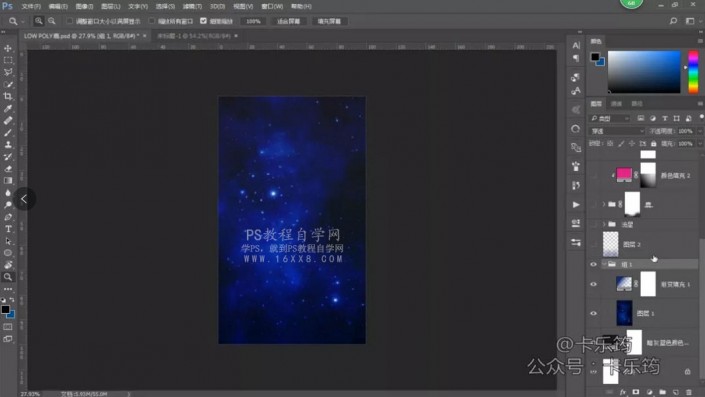
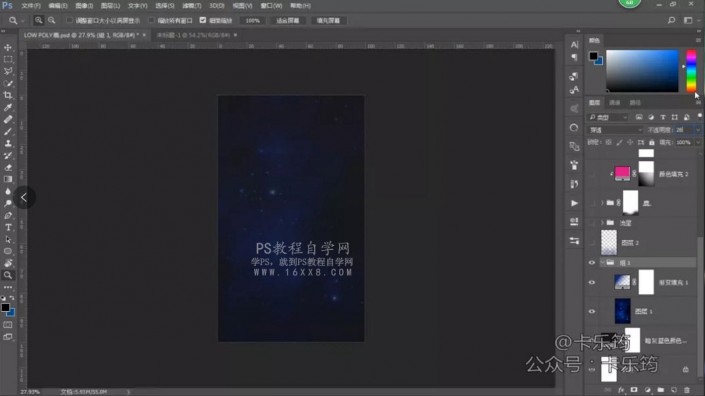
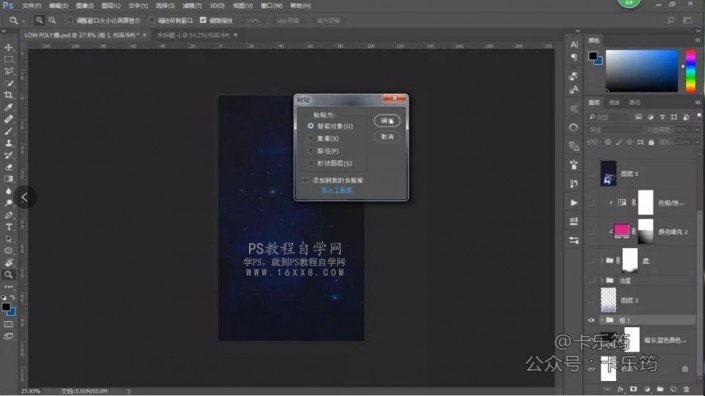




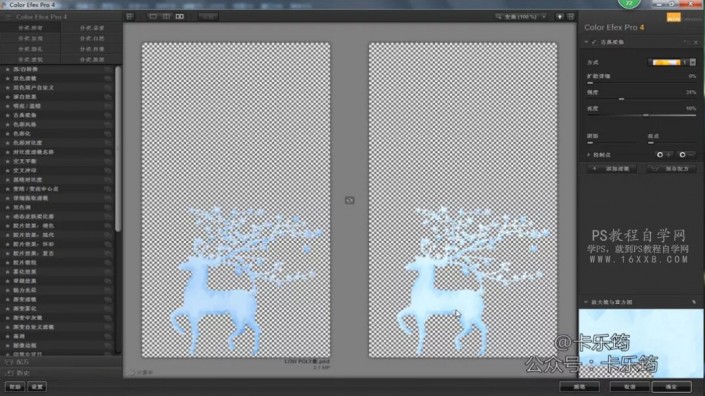





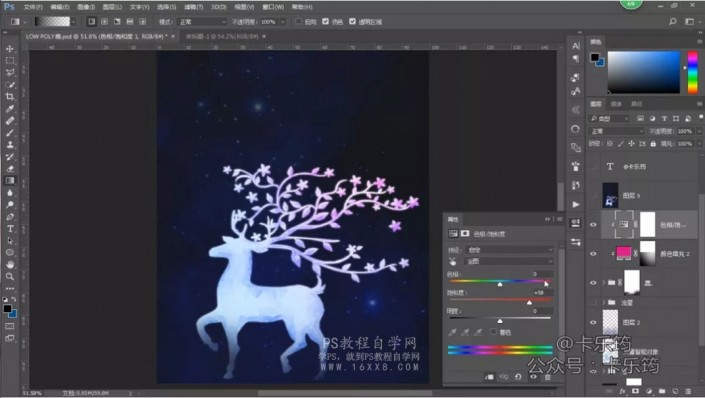




網友評論